了解如何在钢筋图形上放置一个或多个钢筋弯曲详图。
放置带有弯曲详图的钢筋明细表的步骤
- 在“注释”选项卡
 “符号”面板中,单击
“符号”面板中,单击  (弯曲详图)。
(弯曲详图)。
- 选择一个钢筋集。
- 单击以放置弯曲详图。
或者
- 选择一个钢筋集,然后在“修改 | 结构钢筋”上下文功能区
 “符号”面板中,单击
“符号”面板中,单击  (弯曲详图)。
(弯曲详图)。
- 单击以放置弯曲详图。
注: (可选)可以从“修改 | 放置弯曲详图”上下文功能区  “模式”面板,切换
“模式”面板,切换  (对齐到钢筋)选项,然后在与选定钢筋垂直或平行的方向上对齐弯曲详图。选择钢筋时单击的点将用作对齐弯曲详图的参照。
(对齐到钢筋)选项,然后在与选定钢筋垂直或平行的方向上对齐弯曲详图。选择钢筋时单击的点将用作对齐弯曲详图的参照。
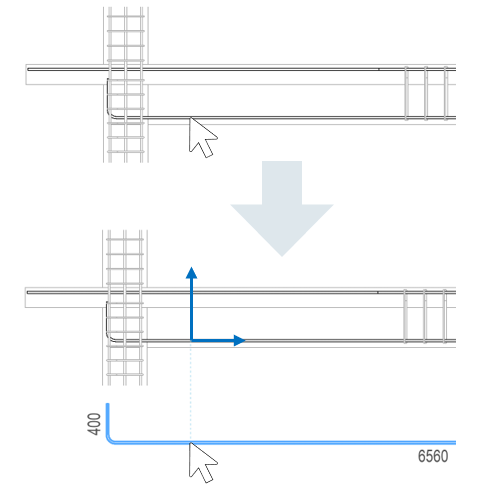
 “模式”面板,切换
“模式”面板,切换  (对齐到钢筋)选项,然后在与选定钢筋垂直或平行的方向上对齐弯曲详图。选择钢筋时单击的点将用作对齐弯曲详图的参照。
(对齐到钢筋)选项,然后在与选定钢筋垂直或平行的方向上对齐弯曲详图。选择钢筋时单击的点将用作对齐弯曲详图的参照。
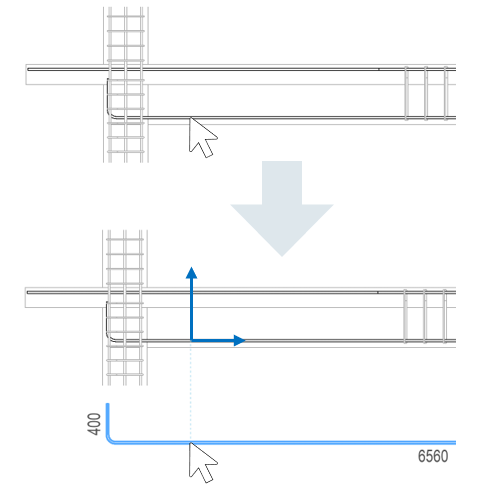
放置多个弯曲详图的步骤
- 选择两个或多个钢筋集。
- 在“修改 | 结构钢筋”上下文功能区
 “符号”面板中,单击
“符号”面板中,单击  (弯曲详图)。
(弯曲详图)。
或者
在“注释”选项卡
 “符号”面板中,单击
“符号”面板中,单击  (弯曲详图)、切换“多选”选项,然后选择两个或多个钢筋集。
注: 单击要添加到选择内容中的钢筋,再次单击可删除。使用 Ctrl+ 窗口或交叉窗口可将更多钢筋添加到现有选择,按住 Shift 键可删除多个钢筋。
(弯曲详图)、切换“多选”选项,然后选择两个或多个钢筋集。
注: 单击要添加到选择内容中的钢筋,再次单击可删除。使用 Ctrl+ 窗口或交叉窗口可将更多钢筋添加到现有选择,按住 Shift 键可删除多个钢筋。 - 单击以放置弯曲详图。
弯曲详图将放置在与选定钢筋相同的相对位置。放置它们后,可以选择弯曲详图,并根据需要移动或轻移它们。包含所有选定钢筋的边界框的中点会用作对齐点。
提示: 选择图元中钢筋的一部分并放置弯曲详图,然后选择钢筋其余部分以放置其余弯曲详图。例如,混凝土梁中的顶部和底部钢筋。
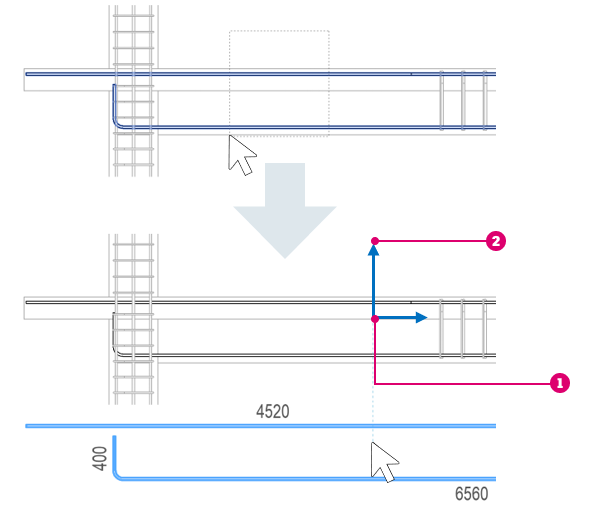
 所有选定钢筋的边界框的中心点。
所有选定钢筋的边界框的中心点。
 与 X 和 Y 方向对齐。
与 X 和 Y 方向对齐。
平行于视图
在放置过程中,使用此选项可过滤出与视图不平行的任何钢筋。通过这种方式,只能选择钢筋平面平行于视图平面的钢筋。
- 在“修改 | 放置弯曲详图”上下文功能区
 “模式”面板中,单击
“模式”面板中,单击  (平行于视图)。
(平行于视图)。
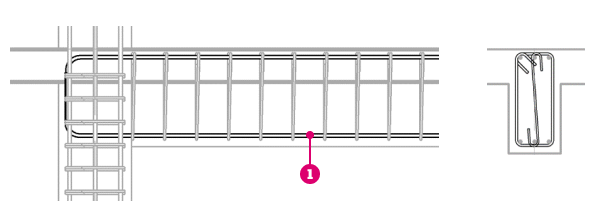
 与视图平行的钢筋。
与视图平行的钢筋。
在放置时标记钢筋
在放置弯曲详图时,还可以标记选定的钢筋。标记会相对于弯曲详图放置,而不带引线。在项目中,标记类型是为钢筋类别设置的标记类型。
要在放置时创建钢筋标记,请执行以下操作:
- 在“修改 | 放置弯曲详图”选项卡
 “标记”面板中,单击
“标记”面板中,单击  (标记钢筋)。
(标记钢筋)。
默认标记位置位于包含弯曲详图的边界框上方。要在可用标记位置之间逆时针循环,请按空格键。按 Shift+空格键,可顺时针循环。
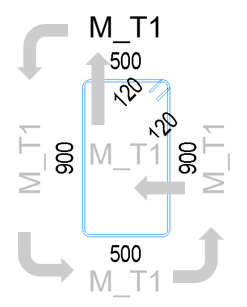
弯曲详图方向
当钢筋平面与视图平面平行时,弯曲详图的定向方式与主体钢筋相同。
| 钢筋(平行于视图) | 弯曲详图 - 角度 0° | 弯曲详图 - 角度 30° |
|---|---|---|
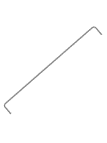 |
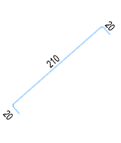 |
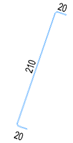 |
可以使用“旋转”命令旋转弯曲详图,也可以在“属性”选项板中更改“角度”参数。
当钢筋平面垂直于视图时(钢筋平面中的板钢筋就是这种情况),弯曲详图的定向如同集已剪切,并且剖面向上旋转(即,从视图底部查看)或向左旋转(即,从右侧查看)。

弯曲详图还考虑了钢筋平面中的钢筋旋转。